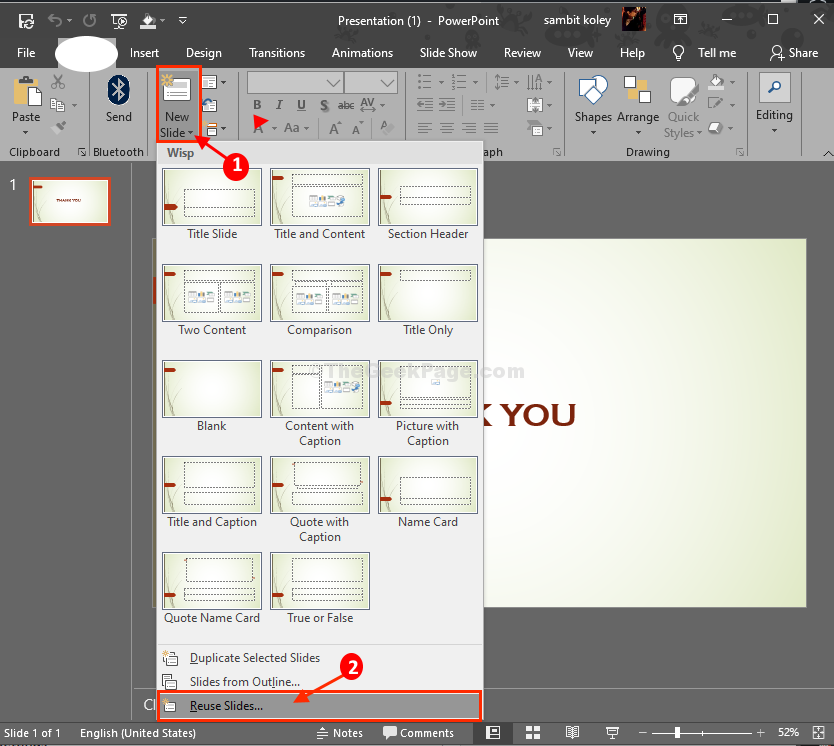यदि आप भी उन कुछ लोगों में से हैं, जो इस स्थिति का सामना कर रहे हैं, जब किसी प्रस्तुति को वीडियो फ़ाइल के रूप में निर्यात किया जाता है, तो ऑडियो या वीडियो में प्रस्तुति को सुचारू रूप से चलाने में कुछ गड़बड़ियाँ या समस्याएँ होती हैं? इस समस्या से छुटकारा पाने के लिए इस लेख के चरणों का पालन करें। सबसे पहले जब प्रेजेंटेशन का स्लाइड शो चलाया जाता है तो सब ठीक हो जाता है लेकिन वीडियो फ़ाइल के रूप में निर्यात किए जाने पर ऑडियो या वीडियो का अंतराल या स्किप होता है। इसके लिए सबसे अच्छे समाधानों में से एक वीडियो को WMV प्रारूप में निर्यात करना है। आइए विस्तार से देखें कि इसे कैसे करें और समस्या से छुटकारा पाएं।
मीडिया को WMV (विंडोज मीडिया वीडियो) प्रारूप में निर्यात करें
चरण 1: पहला कदम ऑडियो फ़ाइल को WMA ऑडियो फ़ाइल में बदलना है। तो जिस PowerPoint पर आप काम कर रहे हैं उसे खोलें, क्लिक स्पीकर सिंबल पर तब दाएँ क्लिक करें इस पर।
चरण 2: एक सूची दिखाई देती है, पर क्लिक करें मीडिया को इस रूप में सहेजें विकल्प।
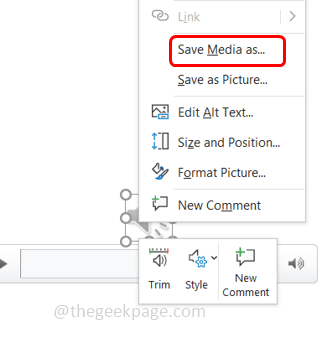
विज्ञापन
चरण 3: उस स्थान को ब्राउज़ करें जहाँ आप फ़ाइल को सहेजना चाहते हैं और पर क्लिक करें बचाना बटन।
चरण 4: अब ब्राउज़र खोलें और टाइप करें ऑनलाइन ऑडियो कनवर्टर सर्च बार में और एंटर दबाएं। कई ऑनलाइन ऑडियो कन्वर्टर्स हैं, आप किसी का भी उपयोग कर सकते हैं। यह रहा ऑनलाइन कनवर्टर जिसका मैंने इस्तेमाल किया।
चरण 5: उस फ़ाइल का चयन करें जिसे क्लिक करके कनवर्ट करने की आवश्यकता है चुनना बटन।
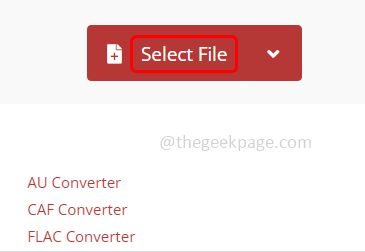
चरण 6: से ड्रॉप डाउन जो कन्वर्ट के बगल में है, गंतव्य फ़ाइल प्रकार चुनें जिसमें होना चाहिए अर्थोपाय अग्रिम प्रारूप।
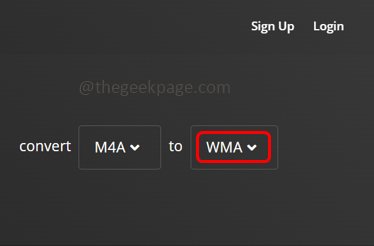
चरण 7: फ़ाइल को कनवर्ट करने के लिए कुछ सेकंड प्रतीक्षा करें। जब रूपांतरण प्रक्रिया पूरी हो जाती है तो यह स्थिति को समाप्त के रूप में दिखाएगी।
चरण 8: पर क्लिक करें डाउनलोड मीडिया फ़ाइल को WMA प्रारूप में डाउनलोड करने के लिए बटन।
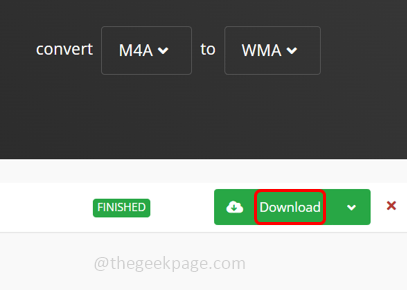
चरण 9: उस स्थान को ब्राउज़ करें जहां आपको डाउनलोड की गई फ़ाइल को सहेजना है। पर क्लिक करें बचाना
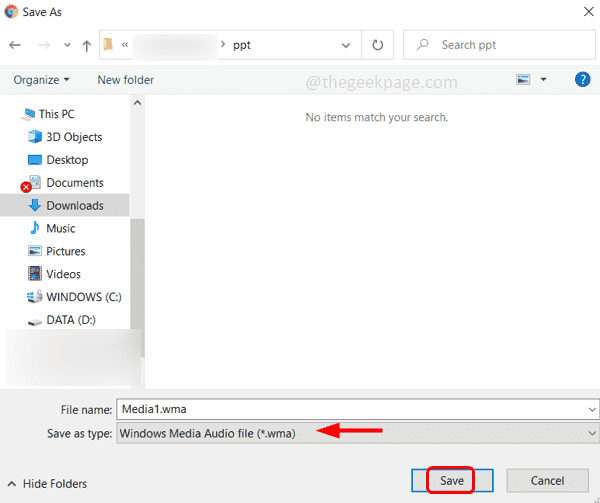
चरण 10: अब आपको डाउनलोड किए गए WMA प्रारूप ऑडियो को अपनी प्रस्तुति में सम्मिलित करना होगा। इसलिए खोलना पावर प्वाइंट प्रस्तुति फ़ाइल।
चरण 11: पर क्लिक करें डालना ऊपर से विकल्प।
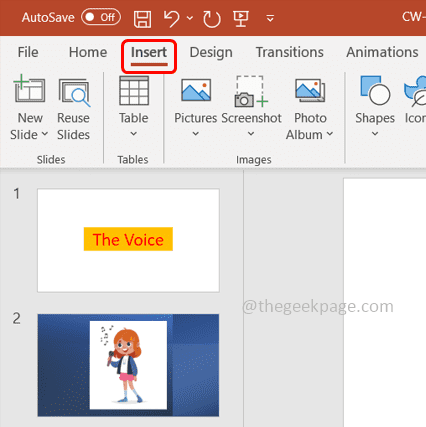
चरण 12: पर क्लिक करें ऑडियो विकल्प जो ऊपर दाईं ओर है और ड्रॉपडाउन से चयन करें मेरे पीसी पर ऑडियो.
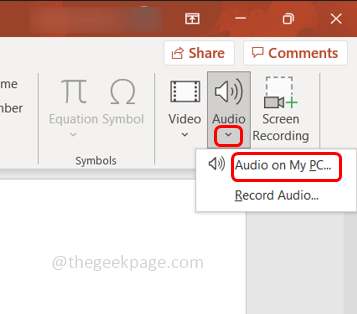
चरण 13: दिखाई देने वाली विंडो से का स्थान ब्राउज़ करें अर्थोपाय अग्रिम फ़ाइल जिसे आपने अभी सहेजा है और चुनते हैं इसके बाद पर क्लिक करें डालना बटन।
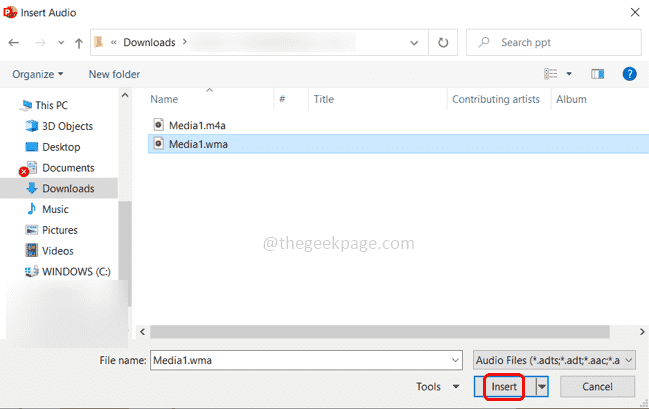
चरण 14: ऑडियो फ़ाइल आपकी प्रस्तुति पर लागू होती है और अब प्रस्तुति को वीडियो फ़ाइल के रूप में निर्यात करें।
स्टेप 15: ऐसा करने के लिए प्रेजेंटेशन से the. पर क्लिक करें फ़ाइल टैब जो ऊपरी दाएं कोने में है।
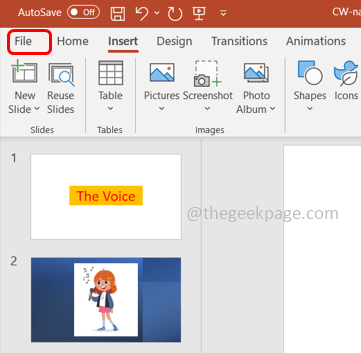
चरण 16: पर क्लिक करें निर्यात करना
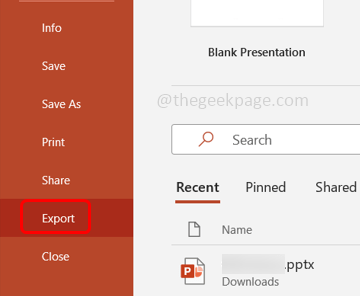
चरण 17: चुनें एक वीडियो बनाएं विकल्प फिर क्लिक करें वीडियो बनाएं.
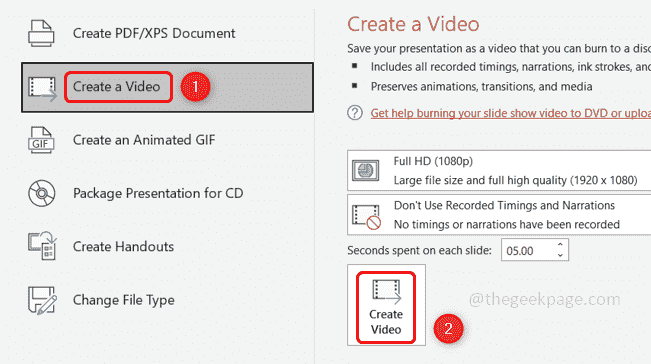
चरण 18: वीडियो फ़ाइल को सहेजने के लिए स्थान ब्राउज़ करें और अब सहेजें प्रकार का चयन करें विंडोज मीडिया वीडियो (WMV) टाइप ड्रॉपडाउन के रूप में सेव से।
चरण 19: पर क्लिक करें बचाना बटन। तो वीडियो फाइल टाइप .wmv फॉर्मेट की होती है।
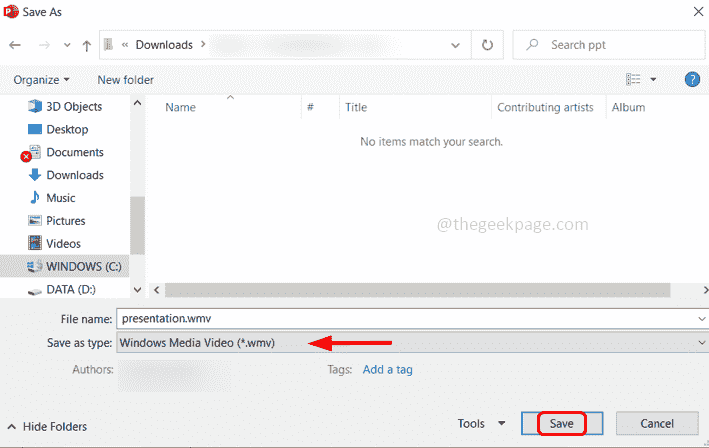
चरण 20: अब जब आप निर्यात किए गए वीडियो को अपने डेस्कटॉप पर चलाते हैं, तो कोई ऑडियो विलंब या वीडियो छोड़ने की समस्या नहीं होगी और प्रस्तुति एकदम सही होगी। इसलिए समस्या का समाधान किया जाएगा।
इतना ही! आशा है कि यह लेख आसान और मददगार होगा। आपको धन्यवाद!!
स्टेप 1 - यहां से रेस्टोरो पीसी रिपेयर टूल डाउनलोड करें
चरण दो - किसी भी पीसी समस्या को स्वचालित रूप से खोजने और ठीक करने के लिए स्टार्ट स्कैन पर क्लिक करें।